Pour pouvoir utiliser open pose, il faut comprendre comment l’installer. Cette installation s’effectue en deux étapes. La première consiste à télécharger et installer le programme (ou l’application). La deuxième étape consiste à télécharger les modèles préentrainés et de les installer dans le bon dossier concerné.
Il existe deux méthodes pour installer Open Pose, la méthode avancée par compilation des sources dont je ne parlerais pas ici puisque je n’ai pas testé cette méthode. Et la méthode simple avec une version d’open pose précompilée et fonctionnelle pour Windows disponible sur GitHub.
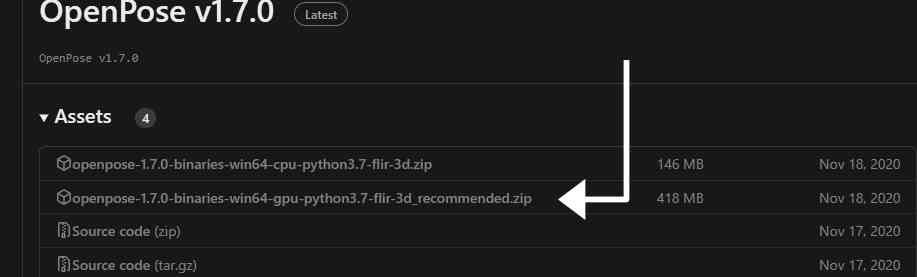
Cliquez sur la version zip se terminant par « _recommended ». Une fois dézippé, vous vous retrouvez avec une application compilée disponible en exécutable « .exe » dans le dossier « bin/ » avec le fichier « OpenPoseDemo.exe ». Ou utilisable a travers python dans le dossier « /python ».
Le programme en l’état ne fonctionnera pas, car aucun modèle n’est installé. À cette étape, la documentation officielle n’est plus valide quant à l’installation des modèles. En effet, on vous demande de cliquer sur getBaseModels.bat censé télécharger les modèles utiles pour l’application. Seulement le serveur hébergeant ces modèles ne fonctionne plus. Pour palier à ce problème je vous propose plus bas, un autre lien de téléchargement et une installation manuelle simple de ces modèles.
Autre remarque : pour utiliser Open Pose a travers un script python, il vous faudra tout de même installer des librairies manquantes indiquées dans les erreurs des premiers lancements en python.
les modèles ne sont malheureusement plus disponibles, car l’adresse indiquée dans le dépôt officiel GitHub mène à un site défaillant. Heureusement, il existe une alternative (espérons que les liens fonctionnent encore à l’heure ou j’écris ce texte) par la communauté. Vous pouvez télécharger ces modèles d’après un lien fourni sur ce topique : https://github.com/CMU-Perceptual-Computing-Lab/openpose/issues/1602#issuecomment-641653411

Pour ma part, j’ai téléchargé le lien nommé « Models » et le lien nommé « 3rdparty for 2021 versions ». Une fois téléchargé, placez ces modèles dans le projet open pose précédemment installé. Plus précisément, ces modèles devront être décompressés et placés dans le dossier « Models/ » de votre dossier Open Pose.
Pour tester openpose, placez-vous dans le dossier racine, puis entrez la commande suivante :
bin\OpenPoseDemo.exe --video examples\media\video.aviVoilà, si tout s’est bien passé, vous devriez voir une vidéo avec les poses en surimpression détecter sur les personnes présentes dans la vidéo d’exemple disponible dans le projet. Pour aller plus loin avec l’utilisation d’open pose, vous pouvez suivre cette fiche listant les différentes options d’entrée, de sortie et de traitement d’open pose en ligne de commande sous Windows.